Spring Boot 9 :详细描述Spring Boot + Vue项目部署过程:Centos为例(重点)
如何部署Spring Boot + Vue项目:Centos为例
- 一:项目上线:Centos版
- 1.ACterminal端:
- 1.1ssh登录服务器
- 1.2创建acs新用户(第一次创建)
- 1.3给用户acs分配sudo权限
- 1.4配置别名登录(登录acs)
- 1.5配置免密登录(ssh:服务器下acs)
- 1.6将祖传文件传到服务器的acs下[第一次传](在Acterminal上)
- 1.7 软件安装(Ac端||本地)
- 1.7.1安装`tmux`
- 1.7.2安装`docker`
- 2.本地Git Bash端
- 2.1ssh别名登录(ssh:服务器下acs)
- 3.Acterminal端:配置docker环境(传送Docker)
- 3.1给容器创建用户acs(第二次创建)
- 3.1.1ACTerminal配置登录Docker中的acs(ssh:Docker下acs)
- 3.1.2GitBash(本地)配置登录Docker中的acs(ssh:Docker下acs)
- 3.2将祖传文件传到docker中acs下【第二次传】(在Acterminal上)
- 4.本地Git Bash操作:配置docker开发环境
- 4.1 安装、配置mysql
- 4.2 安装jdk
- 5.上线后端(重点)
- ~~5.1.将代码执行的输入修改为文件~~
- ~~5.2.将排行榜页面的展示个数修改为10~~
- ~~5.3.标记玩家游戏所在处~~
- 5.4.统一api格式
- 5.5.后端上线(重点)
- 6.获取域名及Https证书(重点)
- 7.配置nginx配置文件(重点)
- 7.1配置文件
- 7.2启动并重新加载nginx
- 7.3查看日志
- 7.4测试(403,405)
- 8.上线前端(重点)
- 9.Success!!
😊😊😊欢迎来到本博客😊😊😊
📫作者简介:阿斯卡码,专注于研究Java框架/Vue,就读于河南中医药大学,刚刚入门项目开发📫
🏆 CSDN编程比赛奖章获得者/Java领域创作者🏆
🔥计划学习:深入学习Spring全家桶,Vue, mybatis,Mysql等领域。(目前涉及不深入)🔥
👍如果此文还不错的话,还请👍关注、点赞、收藏三连支持👍一下博主~
先总结:
- ssh登录步骤:
- 1.
vim config配置别名- 2.
ssh-copy-id myserver配置免密登录- 3.若出错,删除文件,重新
ssh-keygen- 服务器和Docker创建acs&&赋予sudo:
- 方法不同,因为镜像,服务器不同(Centos)
- 先登录服务器下的acs,还得登录Docker下的acs
- 祖传文件:
- 第一次:传到服务器下的acs用户
- 第二次:传到Docker下的acs用户
一:项目上线:Centos版
1.ACterminal端:
1.1ssh登录服务器
ssh root@IP地址
输入密码:XXXX
如出现以下报错:则执行:rm .ssh/known_hosts
acs@2889803f8420:~$ ssh root@IP
@@@@@@@@@@@@@@@@@@@@@@@@@@@@@@@@@@@@@@@@@@@@@@@@@@@@@@@@@@@
@ WARNING: REMOTE HOST IDENTIFICATION HAS CHANGED! @
@@@@@@@@@@@@@@@@@@@@@@@@@@@@@@@@@@@@@@@@@@@@@@@@@@@@@@@@@@@
IT IS POSSIBLE THAT SOMEONE IS DOING SOMETHING NASTY!
Someone could be eavesdropping on you right now (man-in-the-middle attack)!
It is also possible that a host key has just been changed.
The fingerprint for the ECDSA key sent by the remote host is
SHA256:Lb/lDeBWaAhVm9Xkfpa6dCkjsVcIENwxRiFgsml7NWc.
Please contact your system administrator.
Add correct host key in /home/acs/.ssh/known_hosts to get rid of this message.
Offending ECDSA key in /home/acs/.ssh/known_hosts:4
remove with:
ssh-keygen -f "/home/acs/.ssh/known_hosts" -R "119.91.226.142"
ECDSA host key for 119.91.226.142 has changed and you have requested strict checking.
Host key verification failed.
1.2创建acs新用户(第一次创建)
Linux命令列出所有用户:
cat /etc/passwd |cut -f 1 -d:
- 创建用户:
adduser acs(用户名) - 设置用户密码:
passwd acs,然后 输入密码 - 验证:查看用户,多出acs用户,
cat /etc/passwd |cut -f 1 -d:
sudo知识:sudo 命令提供了一种机制,它可以在不用分享 root 用户的密码的前提下,为信任的用户提供系统的管理权限。
1.3给用户acs分配sudo权限
- 先找到
/etc/sudoers位置 - 给文件写入权限:
chmod u+w sudoers - 修改文件:
vim/etc/sudoers - 添加:在里面找到
root ALL=(ALL) ALL - 然后在其下面增加
username ALL=(ALL) ALL - 配置免密使用
sudo命令:
# User privilege specification
root ALL=(ALL:ALL) ALL
# Members of the admin group may gain root privileges
%admin ALL=(ALL) ALL
# Allow members of group sudo to execute any command
%sudo ALL=(ALL:ALL) ALL
#下面的user是你的用户名 添加这一行就能免密sudo了
user ALL=(ALL:ALL) NOPASSWD: ALL
-
将文件的写入属性撤销:
chmod u-v sudoers -
通过
su xx切换回自己的用户名,再使用sudo命令时,就可以使用了
chmod知识:
XXX代表一个数,XXXXXXXXX代表三个数
查看文件的权限:
ll不包含点开头的文件
ll -a包括点开头的文件
具体一个文件:ll 文件名
如何查看acs具有sudo权限呢?
执行:sudo cat /etc/sudoers
1.4配置别名登录(登录acs)
vim config
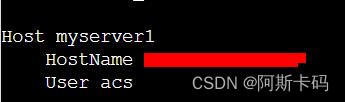
1.5配置免密登录(ssh:服务器下acs)
-
自动配置服务器密钥:
ssh-copy-id myserver -
回车命令后输入密码,为了将
.ssh/id_rsa.pub的内容传到目标服务器的~/.ssh/authorized_keys中,若没有此文件,通过命令:ssh-keygen生成。 -
测试:登录云服务器:
ssh myserver1
1.6将祖传文件传到服务器的acs下[第一次传](在Acterminal上)
- 配置
tmux、vim、bash环境:scp .bashrc .vimrc .tmux.conf myserver1:

1.7 软件安装(Ac端||本地)
sudo yum update作用:更新软件列表
1.7.1安装tmux
- 安装
tmux- 1.登录自己的服务器,然后安装
tmux:
- 1.登录自己的服务器,然后安装
sudo yum update
sudo yum install tmux

通过tmux命令测试是否安装成功
1.7.2安装docker
- 安装
docker-
1.打开
tmux。(养成好习惯,所有工作都在tmux里进行,防止意外关闭终端后,工作进度丢失) -
2.刷新软件源:
sudo yum update -
2.在云服务器的
acs用户下:然后在tmux中根据docker安装教程安装docker即可。
tmux
ctrl shift A +shift %分屏 -
3.
Centos安装Docker网址
Centos的Docker安装 -
4.步骤如下:在下面。
-
5.测试:
docker --version -
6.配置docker sudo权限,
sudo usermod -aG docker $USER,要不然使用docker所有命令都要sudo -
7.
ctrl + d返回acwing服务器,再次通过ssh命令进入自己服务器,此时docker可以正常使用了。执行完此操作后,需要退出服务器,再重新登录回来,才可以省去sudo权限。
-
########################设置存储库######################
sudo yum install -y yum-utils
sudo yum-config-manager \
--add-repo \
https://download.docker.com/linux/centos/docker-ce.repo
#######################安装 Docker 引擎####################
sudo yum update
sudo yum install docker-ce docker-ce-cli containerd.io docker-compose-plugin
##############################测试##########################
输入docker,有相关用法提示出现---》成功
输入
docker status,出现以下错误。原因是,当前用户没有添加到docker用户组
解决办法:
1.输入sudo+命令
2.将当前用户添加到docker用户组:
为了避免每次使用docker命令都需要加上sudo权限,可以将当前用户加入安装中自动创建的docker用户组(可以参考官方文档):
sudo usermod -aG docker $USER
2.本地Git Bash端
2.1ssh别名登录(ssh:服务器下acs)
-
Vim configHost 别名
HostName ip
User 用户名 -
本地创建密钥,如果以前创建过密钥,跳过此步:ssh-keygen(本地执行过一次ssh-keygen)
-
自动配置服务器密钥:
ssh-copy-id myserver -
输入云服务上的密码即可。
-
测试:登录云服务器:
ssh myserver1

3.Acterminal端:配置docker环境(传送Docker)
配置spring boot的docker环境
-
返回acwing服务器,进入
/var/lib/acwing/docker/images,通过命令:scp django_lesson_1_0.tar 别名: -
加载tar文件为docker镜像文件:
docker load -i django_lesson_1_0.tar,
通过docker images查看docker镜像 -
创建spring boot的docker:
docker run -p 20000:22 -p 443:443 -p 80:80 -p 3000:3000 -p 3001:3001 -p 3002:3002 -itd --name kob_server django_lesson:1.0 -
进入容器:
docker attach kob_server
此时这个容器才是我们的开发环境,我们还需添加用户、给用户添加sudo权限。
3.1给容器创建用户acs(第二次创建)
- 添加用户:
adduser 用户名,输入两次密码,五次回车,输入Y - 添加sudo权限:
usermod -aG sudo 用户名 - 通过命令
ctrl + p + ctrl + q挂载容器,注意不是ctrl d(关闭容器) - 去腾讯云,开放端口80,443,20000端口
3.1.1ACTerminal配置登录Docker中的acs(ssh:Docker下acs)
-
1.
vim configHost 别名
HostName ip
User 用户名
Port 20000 -
2.配置免密登录:
ssh-copy-id 别名 -
3.
ssh 别名
3.1.2GitBash(本地)配置登录Docker中的acs(ssh:Docker下acs)
-
1.
vim configHost 别名
HostName ip
User 用户名
Port 20000 -
2.配置免密登录:
ssh-copy-id 别名 -
3.
ssh 别名
3.2将祖传文件传到docker中acs下【第二次传】(在Acterminal上)
scp .bashrc .vimrc .tmux.conf myserver1_docker1:
4.本地Git Bash操作:配置docker开发环境
在Docker下的acs中,下面的命令是apt-get,因为是ubantu镜像。
4.1 安装、配置mysql
- 更新软件源;
sudo apt-get update - 安装:
sudo apt-get install mysql-server - 启动:
sudo service mysql start - 登录mysql:
sudo mysql -u root - 设置root用户的密码:
ALTER USER 'root'@'localhost' IDENTIFIED WITH caching_sha2_password BY 'yourpasswd'; - 创建数据库:create database kob;
use kob;show tables;
- 创建表
- 在idea中打开数据库,右键kob -> SQL脚本 -> 将DDL生成到剪贴板
- 在docker容器中acs下创建create_table.sql:
vim create_table.sql - 输入命令:
:set paste进入粘贴模式 - 按i进入编辑模式,按下
shift + insert粘贴内容,:wq保存并退出
前提要先选择好数据库,use kob; - 在mysql命令行中输入命令:
source /home/acs/create_table.sql - 创建成功

4.2 安装jdk
- 命令:
sudo apt-get install openjdk-8-jdk - 测试:
java -version
5.上线后端(重点)
5.1.将代码执行的输入修改为文件
5.2.将排行榜页面的展示个数修改为10
5.3.标记玩家游戏所在处
5.4.统一api格式
修改api地址
- 将GetRanklistController、GetRecordListController、InfoController、GetListController的GetMapping中的地址前加上/api
- 将LoginController、RegisterController、AddController、RemoveController、UpdateController的PostMapping中的地址前加上/api
修改网关
- .antMatchers(“/api/user/account/token/”, “/api/user/account/register/”).permitAll()
5.5.后端上线(重点)
配置项目打包方式eg:
backend/pom.xml
<?xml version="1.0" encoding="UTF-8"?>
<project xmlns="http://maven.apache.org/POM/4.0.0"
xmlns:xsi="http://www.w3.org/2001/XMLSchema-instance"
xsi:schemaLocation="http://maven.apache.org/POM/4.0.0 http://maven.apache.org/xsd/maven-4.0.0.xsd">
...
<artifactId>backend</artifactId>
<packaging>jar</packaging>
...
<build>
<plugins>
<plugin>
<groupId>org.springframework.boot</groupId>
<artifactId>spring-boot-maven-plugin</artifactId>
<!--这里写上main方法所在类的路径-->
<configuration>
<mainClass>com.kob.backend.BackendApplication</mainClass>
</configuration>
<executions>
<execution>
<goals>
<goal>repackage</goal>
</goals>
</execution>
</executions>
</plugin>
</plugins>
</build>
</project>
botrunningsystem/pom.xml
<?xml version="1.0" encoding="UTF-8"?>
<project xmlns="http://maven.apache.org/POM/4.0.0"
xmlns:xsi="http://www.w3.org/2001/XMLSchema-instance"
xsi:schemaLocation="http://maven.apache.org/POM/4.0.0 http://maven.apache.org/xsd/maven-4.0.0.xsd">
...
<artifactId>botrunningsystem</artifactId>
<packaging>jar</packaging>
...
<build>
<plugins>
<plugin>
<groupId>org.springframework.boot</groupId>
<artifactId>spring-boot-maven-plugin</artifactId>
<!--这里写上main方法所在类的路径-->
<configuration>
<mainClass>com.kob.botrunningsystem.BotRunningSystemApplication</mainClass>
</configuration>
<executions>
<execution>
<goals>
<goal>repackage</goal>
</goals>
</execution>
</executions>
</plugin>
</plugins>
</build>
</project>
matchingsystem/pom.xml
<?xml version="1.0" encoding="UTF-8"?>
<project xmlns="http://maven.apache.org/POM/4.0.0"
xmlns:xsi="http://www.w3.org/2001/XMLSchema-instance"
xsi:schemaLocation="http://maven.apache.org/POM/4.0.0 http://maven.apache.org/xsd/maven-4.0.0.xsd">
...
<artifactId>matchingsystem</artifactId>
<packaging>jar</packaging>
...
<build>
<plugins>
<plugin>
<groupId>org.springframework.boot</groupId>
<artifactId>spring-boot-maven-plugin</artifactId>
<!--这里写上main方法所在类的路径-->
<configuration>
<mainClass>com.kob.matchingsystem.MatchSystemApplication</mainClass>
</configuration>
<executions>
<execution>
<goals>
<goal>repackage</goal>
</goals>
</execution>
</executions>
</plugin>
</plugins>
</build>
</project>
打包
提示:打包前记得删除匹配玩家时输出的语句
打开右侧Maven,点开backendcloud -> 生命周期 -> 双击clean -> 双击package

用本地终端,传给docker下的acs
scp backend-0.0.1-SNAPSHOT.jar myserver1_docker1:
scp botrunningsystem-0.0.1-SNAPSHOT.jar myserver1_docker1:
scp matchingsystem-0.0.1-SNAPSHOT.jar myserver1_docker1:
登录Docker下的acs
cd ~
mkdir kob
cd kob
mkdir backendcloud
mkdir web
mkdir acapp
cd backendcloud
mv ~/*.jar .
运行后端
java -jar backend-0.0.1-SNAPSHOT.jar
java -jar matchingsystem-0.0.1-SNAPSHOT.jar
java -jar botrunningsystem-0.0.1-SNAPSHOT.jar





6.获取域名及Https证书(重点)
-
获取SSL证书,下载*.key和*.pem文件,复制粘贴到
/etc/nginx下(我是从腾讯申请的SSL)
如何申请SSL?



-
在docker->acs下:
cd /etc/nginx
sudo mkdir cert
cd cert
sudo vim acapp.key
点击i进入编辑模式,shift + insert粘贴
esc退出编辑模式,:wq保存并退出
sudo vim acapp.pem
点击i进入编辑模式,shift + insert粘贴
esc退出编辑模式,:wq保存并退出
`
7.配置nginx配置文件(重点)
7.1配置文件
- cd /etc/nginx
- sudo vim nginx.conf
- 在命令行模式输入命令:ggdG
- 复制y总讲义nginx配置文件内容(在下面)
- 使用命令粘贴:
sudo scp .bashrc .vimrc .tmux.conf /root将文件传给root- 使用:set paste进入粘贴模式
- 按i进入编辑模式
- shift + insert粘贴
- esc退出编辑模式
- dd删除无关行内容
- :wq保存内容
- 将server_name的编号改成acwing创建应用界面的AppID,共有两处
或者自己的域名
注意:若用户名不是acs,需要将nginx.conf配置文件中的acs全部改成你的用户名
user www-data;
worker_processes auto;
pid /run/nginx.pid;
include /etc/nginx/modules-enabled/*.conf;
events {
worker_connections 768;
# multi_accept on;
}
http {
sendfile on;
tcp_nopush on;
tcp_nodelay on;
keepalive_timeout 65;
types_hash_max_size 2048;
include /etc/nginx/mime.types;
default_type application/octet-stream;
ssl_protocols TLSv1 TLSv1.1 TLSv1.2 TLSv1.3; # Dropping SSLv3, ref: POODLE
ssl_prefer_server_ciphers on;
access_log /var/log/nginx/access.log;
error_log /var/log/nginx/error.log;
gzip on;
include /etc/nginx/conf.d/*.conf;
include /etc/nginx/sites-enabled/*;
server {
listen 80;
server_name XXXXXXXXXX替换app2703.acapp.acwing.com.cn;
rewrite ^(.*)$ https://${server_name}$1 permanent;
}
server {
listen 443 ssl;
server_name XXXXXXXXXX替换app2703.acapp.acwing.com.cn;
ssl_certificate cert/acapp.pem;
ssl_certificate_key cert/acapp.key;
ssl_session_timeout 5m;
ssl_ciphers ECDHE-RSA-AES128-GCM-SHA256:ECDHE:ECDH:AES:HIGH:!NULL:!aNULL:!MD5:!ADH:!RC4;
ssl_protocols TLSv1 TLSv1.1 TLSv1.2;
ssl_prefer_server_ciphers on;
charset utf-8;
access_log /var/log/nginx/access.log;
error_log /var/log/nginx/error.log;
client_max_body_size 10M;
location /api {
proxy_pass http://127.0.0.1:3000;
proxy_set_header X-Real-IP $remote_addr;
proxy_set_header Host $http_host;
proxy_set_header X-Forwarded-For $proxy_add_x_forwarded_for;
}
location /websocket {
proxy_pass http://127.0.0.1:3000;
proxy_set_header X-Real-IP $remote_addr;
proxy_set_header Host $http_host;
proxy_set_header X-Forwarded-For $proxy_add_x_forwarded_for;
proxy_http_version 1.1;
proxy_set_header Upgrade $http_upgrade;
proxy_set_header Connection "upgrade";
proxy_read_timeout 36000s;
}
location / {
root /home/acs/kob/web;
index index.html;
try_files $uri $uri/ /index.html;
}
}
}
7.2启动并重新加载nginx
sudo /etc/init.d/nginx start

7.3查看日志
cd /var/log/nginx/
sudo cat error.log
7.4测试(403,405)
在浏览器中输入域名测试,若提示403 forbidden则表示成功,并测试放行端口显示405
https://snake.mycomputer.top/api—>403
https://snake.mycomputer.top/api/user/account/register/—>405
8.上线前端(重点)
修改前端请求api
- 在vscode中,
ctrl + shift + f全文搜索127.0.0.1或localhost,将http://127.0.0.1:3000替换为https://appxxxx.acapp.acwing.com.cn/api - 将ws://127.0.0.1:3000
替换为wss://appxxxx.acapp.acwing.com.cn - 打开vue脚手架,停止server,在任务界面选择
build,运行 - 通过scp命令将
dist文件夹上传到服务器:scp -r dist/ springboot:kob/web/ - 将dist内容移出到web下:mv dist/* .
- 在web下刪除dist文件
- 访问域名就可以访问前端网页了!
9.Success!!





